Antes de comenzar: haga una copia de seguridad de sus datos y configuraciones
Antes restablecer Windows Phone haga una copia de seguridad de todos sus datos y configuraciones de teléfono.
La copia de seguridad se puede realizar tanto en línea, gracias a OneDrive, como fuera de línea conectando el teléfono inteligente a la computadora. Veamos juntos cómo proceder en ambos casos.
Copia de seguridad en Windows Phone en línea
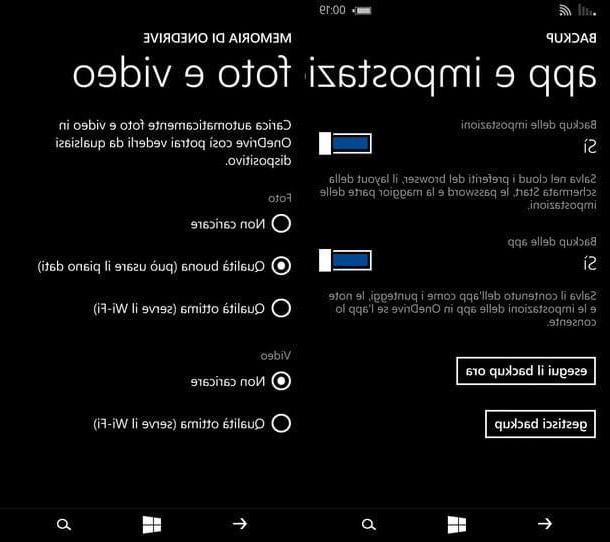
Para aprovechar las funciones de respaldo en línea que ofrece Windows Phone, debe asociar su teléfono móvil con una cuenta de Microsoft. Si aún no lo ha hecho, vaya al menú impostazioni Windows Phone (el icono de engranaje que se encuentra en el menú con todas las aplicaciones instaladas en el dispositivo), seleccione el elemento correo electrónico y cuenta de Windows Phone y presiona el botón agregar una cuenta para configurar su cuenta Microsoft.
Cuando se complete la operación, regrese al menú principal con la configuración de Windows Phone y realice las siguientes operaciones.
- Ir al menú configuración> copia de seguridad> aplicaciones y configuración y, si es necesario, active las opciones Copia de seguridad de la configuración e Copia de seguridad de la aplicación. Luego presiona el botón copia ahora y espere una copia de seguridad de las aplicaciones y la configuración en línea.
- Ir al menú configuración> copia de seguridad> SMS y asegúrese de que la opción de alternar Copia de seguridad de SMS se establece en Sí (de lo contrario, actívelo usted mismo).
- Ir al menú configuración> copia de seguridad> fotos y videos y asegúrese de que haya una marca de verificación junto a una opción entre Buena calidad e Excelente calidad (bajo el título Fotos). Para habilitar la copia de seguridad de video, coloque la marca de verificación junto a la opción Excelente calidad (bajo el encabezado Video) pero tenga en cuenta que de esta manera corre el riesgo de consumir mucho espacio en su OneDrive.
- Si desea sincronizar aplicaciones y configuraciones en otros dispositivos, vaya al menú configuración sincroniza su configuración y elija qué datos sincronizar con otros dispositivos de Microsoft: tema, configuración de la aplicación, datos de Internet Explorer o contraseña.
Copia de seguridad en Windows Phone sin conexión
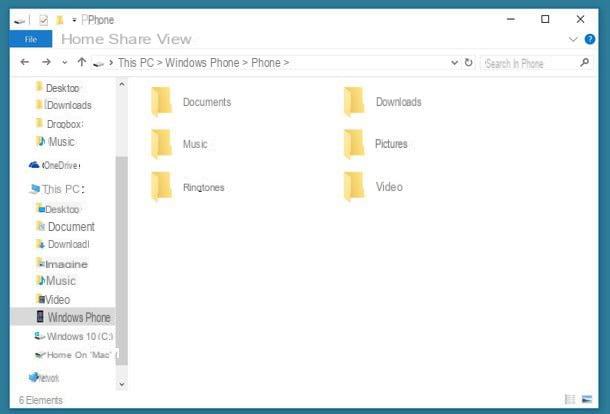
Después de configurar la función de copia de seguridad en línea de OneDrive, conecte su Windows Phone a su computadora usando el cable USB que viene con su teléfono y transfiera todos los datos que le interesan a su PC: fotos, videos, archivos descargados de Internet, etc.
Para acceder al contenido de su teléfono inteligente, abra elExplorar recursos Windows (el ícono de la carpeta amarilla ubicado en la bandeja del sistema) y seleccione el ícono del dispositivo en el menú Esta PC (o Recursos informáticos).
Así que localice los archivos de su interés y transfiéralos a su PC con un proceso normal de copiar y pegar. Las fotos y videos deben estar en la carpeta. Imágenes teléfono, mientras que los archivos descargados de Internet deben mantenerse en la carpeta Descargas.
Para importar fotos y videos de una manera más "ordenada", puede usar la aplicación Foto Windows 10 o la aplicación de escritorio Windows Phone diseñada para PC con Windows 7 (que también le permite sincronizar archivos multimedia con iTunes).
Recuperación de Windows Phone
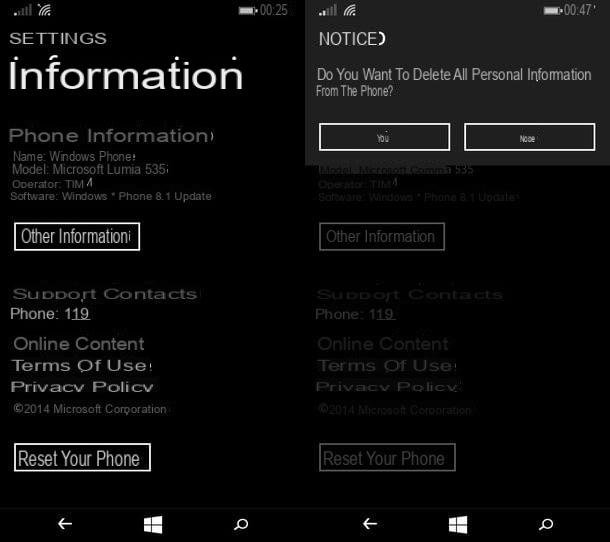
Ahora diría que estamos allí, estás realmente listo para restablecer Windows Phone! Luego ve al menú Configuración> acerca de de tu teléfono, presiona el botón reinicia tu teléfono y la respuesta sí a las dos advertencias que aparecen en la pantalla. Si está utilizando un dispositivo con memoria expandible y también desea eliminar el contenido de la tarjeta SD, coloque la marca de verificación junto al elemento también borra la tarjeta SD.
En este punto, su Windows Phone se reiniciará y se iniciará el procedimiento de reinicio del teléfono, que debería durar aproximadamente de 10 a 15 minutos.
La próxima vez que encienda su teléfono inteligente, deberá seguir el procedimiento de configuración inicial de Windows Phone para configurar todos los ajustes básicos del sistema operativo. Así que elige el idioma donde quiera usar Windows Phone, conéctese a uno red inalambrica y ajustar la configuración relacionada con fecha y hora.
Una vez que se complete la operación, empareje el teléfono con el suyo cuenta Microsoft y elija si desea restaurar sus datos antiguos de OneDrive (seleccionando el fecha de respaldo que tiene la intención de usar) o si no restaurar datos y configure su teléfono como si fuera un dispositivo nuevo. Como se comprende fácilmente, la función de restauración de OneDrive solo estará disponible si ha configurado la misma cuenta de Microsoft que utilizó en su teléfono inteligente antes del restablecimiento.
¡Misión cumplida! Ahora espera unos minutos y, poco a poco, todas las aplicaciones y datos que tenías en tu teléfono antes del reinicio volverán a su lugar (excepto fotos y videos que ya no aparecerán en el Camera Roll de Windows Phone pero solo serán accesibles desde OneDrive).
Reinicio forzado de Windows Phone
¿Tu Windows Phone ya no funciona bien y no puedes acceder al menú de reinicio del dispositivo? No entre en pánico, puede restaurar su teléfono a su estado de fábrica haciendo un restablecimiento completo. Aquí están todos los pasos que debe seguir en detalle.
- Mantenga presionadas las teclas al mismo tiempo Poder e Volumen - del teléfono inteligente hasta que sienta una vibración;
- Suelta ambas teclas, primero otra vez Volumen - y manténgalo presionado hasta que aparezca una gran Punto de exclamación en la pantalla del teléfono;
- Presione las teclas en secuencia Volumen +, Volumen -, Poder e Volumen - y el teléfono inteligente se reiniciará para reiniciar.
Restablecer Windows Phone de forma remota
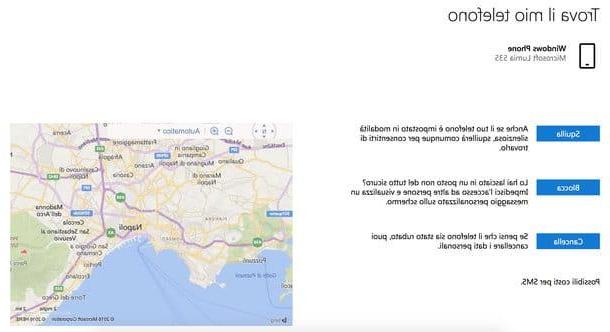
Como todos los sistemas operativos de teléfonos inteligentes más modernos, Windows Phone también incluye una función antirrobo que le permite ubicar y formatear dispositivos de forma remota (siempre que estén encendidos y conectados a Internet).
Para usarlo, conéctese al sitio web de dispositivos de Microsoft y seleccione el elemento Encuentra mi teléfono ubicado junto al icono de tu móvil. Luego haga clic en el botón claro, coloque la marca de verificación junto al elemento Estoy listo para borrar los datos personales del teléfono. e inicie el reinicio de Windows Phone presionando nuevamente en claro.
El procedimiento hará que el teléfono sea imposible de rastrear, así que póngalo en práctica solo en casos desesperados (cuando ya no tenga ninguna esperanza de recuperar su teléfono inteligente y, por lo tanto, desee proteger sus datos eliminándolos de la memoria del dispositivo).
Cómo restablecer Windows Phone

























